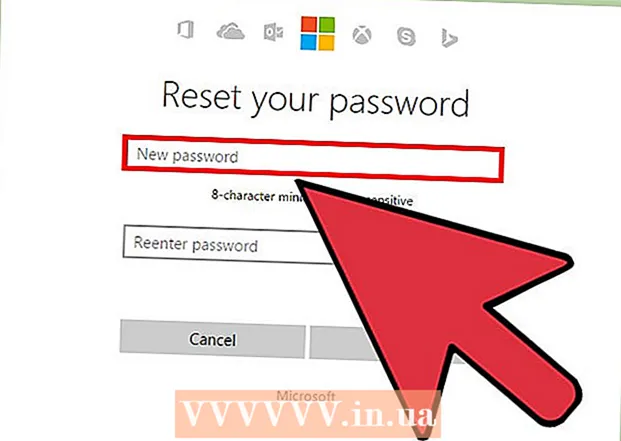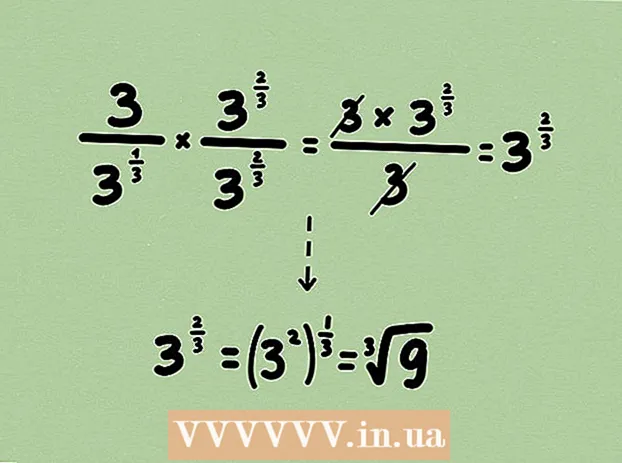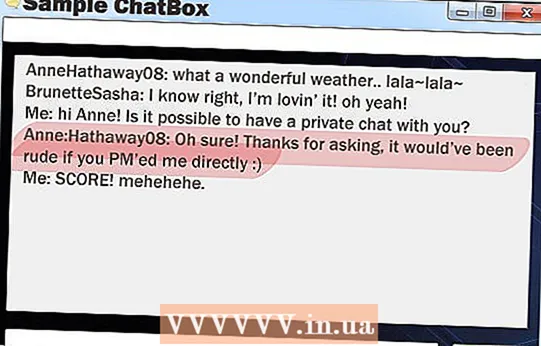লেখক:
Mark Sanchez
সৃষ্টির তারিখ:
7 জানুয়ারি 2021
আপডেটের তারিখ:
1 জুলাই 2024

কন্টেন্ট
- ধাপ
- 2 এর অংশ 1: স্ক্যানার কিভাবে সংযুক্ত করবেন
- 2 এর অংশ 2: কীভাবে একটি নথি স্ক্যান করবেন
- পরামর্শ
- সতর্কবাণী
এই নিবন্ধটি আপনাকে দেখাবে কিভাবে একটি সংযুক্ত স্ক্যানার বা মাল্টি -ফাংশন ডিভাইস (MFP) ব্যবহার করে আপনার ম্যাকের একটি নথি স্ক্যান করতে হয়। যখন আপনি আপনার স্ক্যানার বা MFP কে আপনার কম্পিউটারে সংযুক্ত করেন এবং প্রয়োজনীয় সফটওয়্যারটি ইনস্টল করেন, তখন আপনি নথিটি স্ক্যান করতে পারেন এবং তারপর আপনার হার্ড ড্রাইভে স্ক্যান করা নথিটি সংরক্ষণ করতে ভিউয়ার ব্যবহার করতে পারেন।
ধাপ
2 এর অংশ 1: স্ক্যানার কিভাবে সংযুক্ত করবেন
 1 একটি স্ক্যানার বা MFP সংযুক্ত করুন। বেশিরভাগ ক্ষেত্রে, এটি একটি ইউএসবি কেবল ব্যবহার করে করা যেতে পারে যা স্ক্যানার / এমএফপি পোর্ট এবং কম্পিউটারের পিছনে বা পাশে সংযুক্ত থাকে।
1 একটি স্ক্যানার বা MFP সংযুক্ত করুন। বেশিরভাগ ক্ষেত্রে, এটি একটি ইউএসবি কেবল ব্যবহার করে করা যেতে পারে যা স্ক্যানার / এমএফপি পোর্ট এবং কম্পিউটারের পিছনে বা পাশে সংযুক্ত থাকে। - আপনি একটি বেতার মডিউল সহ একটি স্ক্যানার / এমএফপি ব্যবহার করতে পারেন।
- যদি স্ক্যানার একটি কম্পিউটারের সাথে তারবিহীনভাবে সংযুক্ত থাকে, তাহলে স্ক্যানারটি সেট আপ করুন। নিশ্চিত করুন যে এটি আপনার কম্পিউটারের মতো একই বেতার নেটওয়ার্কের সাথে সংযুক্ত।
 2 অ্যাপল মেনু খুলুন
2 অ্যাপল মেনু খুলুন  . স্ক্রিনের উপরের বাম কোণে অ্যাপল লোগোতে ক্লিক করুন।
. স্ক্রিনের উপরের বাম কোণে অ্যাপল লোগোতে ক্লিক করুন।  3 ক্লিক করুন পদ্ধতি নির্ধারণ. এই বিকল্পটি মেনুতে রয়েছে। সিস্টেম পছন্দ উইন্ডো খুলবে।
3 ক্লিক করুন পদ্ধতি নির্ধারণ. এই বিকল্পটি মেনুতে রয়েছে। সিস্টেম পছন্দ উইন্ডো খুলবে।  4 মেনু খুলুন দেখুন. এটি পর্দার শীর্ষে।
4 মেনু খুলুন দেখুন. এটি পর্দার শীর্ষে।  5 ক্লিক করুন মুদ্রণ এবং স্ক্যান. এই বিকল্পটি মেনুতে রয়েছে। একটি পপ-আপ উইন্ডো খুলবে।
5 ক্লিক করুন মুদ্রণ এবং স্ক্যান. এই বিকল্পটি মেনুতে রয়েছে। একটি পপ-আপ উইন্ডো খুলবে।  6 ক্লিক করুন +. এটা জানালার নিচের বাম দিকে। উপলব্ধ প্রিন্টার এবং স্ক্যানারের একটি তালিকা খুলবে।
6 ক্লিক করুন +. এটা জানালার নিচের বাম দিকে। উপলব্ধ প্রিন্টার এবং স্ক্যানারের একটি তালিকা খুলবে।  7 আপনার স্ক্যানার নির্বাচন করুন। তালিকায় তার নামের উপর ক্লিক করুন।
7 আপনার স্ক্যানার নির্বাচন করুন। তালিকায় তার নামের উপর ক্লিক করুন।  8 আপনার স্ক্যানার সেট -আপ করতে অনুরোধ করা হলে অনস্ক্রিন নির্দেশাবলী অনুসরণ করুন।
8 আপনার স্ক্যানার সেট -আপ করতে অনুরোধ করা হলে অনস্ক্রিন নির্দেশাবলী অনুসরণ করুন। 9 স্ক্যানার সফটওয়্যার আপডেট করুন (প্রয়োজন হলে)। একবার স্ক্যানার সেট আপ হয়ে গেলে, এর সফ্টওয়্যারটি পরীক্ষা করে দেখুন যে এটির আপডেটের প্রয়োজন নেই:
9 স্ক্যানার সফটওয়্যার আপডেট করুন (প্রয়োজন হলে)। একবার স্ক্যানার সেট আপ হয়ে গেলে, এর সফ্টওয়্যারটি পরীক্ষা করে দেখুন যে এটির আপডেটের প্রয়োজন নেই: - ম্যাকওএস মোজাভে এবং নতুন - অ্যাপল মেনু খুলুন
 এবং সফটওয়্যার আপডেট> সব আপডেট করুন ক্লিক করুন।
এবং সফটওয়্যার আপডেট> সব আপডেট করুন ক্লিক করুন। - ম্যাকোস হাই সিয়েরা এবং পুরোনো - অ্যাপল মেনু খুলুন
 , অ্যাপ স্টোরে ক্লিক করুন, আপডেট ট্যাবে যান এবং সব আপডেট করুন (যদি পাওয়া যায়) ক্লিক করুন।
, অ্যাপ স্টোরে ক্লিক করুন, আপডেট ট্যাবে যান এবং সব আপডেট করুন (যদি পাওয়া যায়) ক্লিক করুন।
- ম্যাকওএস মোজাভে এবং নতুন - অ্যাপল মেনু খুলুন
2 এর অংশ 2: কীভাবে একটি নথি স্ক্যান করবেন
 1 আপনার নথিটি স্ক্যানারে রাখুন। এই ক্ষেত্রে, নথির পাঠ্যটি নীচের দিকে নির্দেশিত হওয়া উচিত।
1 আপনার নথিটি স্ক্যানারে রাখুন। এই ক্ষেত্রে, নথির পাঠ্যটি নীচের দিকে নির্দেশিত হওয়া উচিত।  2 স্পটলাইট খুলুন
2 স্পটলাইট খুলুন  . স্ক্রিনের উপরের ডান কোণে ম্যাগনিফাইং গ্লাস আইকনে ক্লিক করুন।
. স্ক্রিনের উপরের ডান কোণে ম্যাগনিফাইং গ্লাস আইকনে ক্লিক করুন।  3 প্রিভিউ খুলুন। প্রবেশ করুন দেখা স্পটলাইট টেক্সট বক্সে, এবং তারপর সার্চ ফলাফলে ভিউতে ডাবল ক্লিক করুন।
3 প্রিভিউ খুলুন। প্রবেশ করুন দেখা স্পটলাইট টেক্সট বক্সে, এবং তারপর সার্চ ফলাফলে ভিউতে ডাবল ক্লিক করুন।  4 ক্লিক করুন ফাইল. এই মেনুটি পর্দার উপরের বাম কোণে রয়েছে।
4 ক্লিক করুন ফাইল. এই মেনুটি পর্দার উপরের বাম কোণে রয়েছে।  5 অনুগ্রহ করে নির্বাচন করুন স্ক্যানার থেকে আমদানি করুন. এই বিকল্পটি মেনুতে রয়েছে। একটি নতুন মেনু খুলবে।
5 অনুগ্রহ করে নির্বাচন করুন স্ক্যানার থেকে আমদানি করুন. এই বিকল্পটি মেনুতে রয়েছে। একটি নতুন মেনু খুলবে।  6 ক্লিক করুন নেটওয়ার্ক ডিভাইস সক্ষম করুন. এই বিকল্পটি নতুন মেনুতে রয়েছে।
6 ক্লিক করুন নেটওয়ার্ক ডিভাইস সক্ষম করুন. এই বিকল্পটি নতুন মেনুতে রয়েছে।  7 আপনার স্ক্যানার নির্বাচন করুন। যখন ভিউয়ার নেটওয়ার্ক স্ক্যানার খুঁজে পায়, তখন নিম্নলিখিতগুলি করুন:
7 আপনার স্ক্যানার নির্বাচন করুন। যখন ভিউয়ার নেটওয়ার্ক স্ক্যানার খুঁজে পায়, তখন নিম্নলিখিতগুলি করুন: - "ফাইল" ক্লিক করুন।
- স্ক্যানার থেকে আমদানি নির্বাচন করুন।
- স্ক্যানারের নামের উপর ক্লিক করুন।
 8 ক্লিক করুন ফাইল > পিডিএফে রপ্তানি করুন. "Save As" উইন্ডোটি খুলবে।
8 ক্লিক করুন ফাইল > পিডিএফে রপ্তানি করুন. "Save As" উইন্ডোটি খুলবে।  9 আপনার নাম প্রবেশ করুন. নাম পাঠ্য বাক্সে, স্ক্যান করা PDF নথির জন্য একটি নাম লিখুন।
9 আপনার নাম প্রবেশ করুন. নাম পাঠ্য বাক্সে, স্ক্যান করা PDF নথির জন্য একটি নাম লিখুন।  10 সংরক্ষণ করার জন্য একটি ফোল্ডার নির্বাচন করুন। "কোথায়" এ ক্লিক করুন এবং মেনু থেকে পছন্দসই ফোল্ডারটি নির্বাচন করুন।
10 সংরক্ষণ করার জন্য একটি ফোল্ডার নির্বাচন করুন। "কোথায়" এ ক্লিক করুন এবং মেনু থেকে পছন্দসই ফোল্ডারটি নির্বাচন করুন।  11 ক্লিক করুন সংরক্ষণ. এই বোতামটি উইন্ডোর নীচে রয়েছে। স্ক্যান করা ডকুমেন্ট পিডিএফ ফরম্যাটে নির্দিষ্ট ফোল্ডারে সেভ করা হবে।
11 ক্লিক করুন সংরক্ষণ. এই বোতামটি উইন্ডোর নীচে রয়েছে। স্ক্যান করা ডকুমেন্ট পিডিএফ ফরম্যাটে নির্দিষ্ট ফোল্ডারে সেভ করা হবে।
পরামর্শ
- আপনি যদি একটি ওয়্যারলেস স্ক্যানার ব্যবহার করেন এবং এটি কাজ করে না, এটি একটি বেতার নেটওয়ার্কের সাথে সংযুক্ত কিনা তা পরীক্ষা করুন।
সতর্কবাণী
- কিছু ইনস্টলেশন ডিস্ক পুরানো এবং আপনার ম্যাক এ সমস্যা হতে পারে।